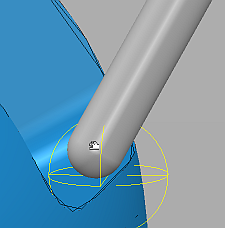ダイナミックマシン制御のインタラクティブ機能を使用したマシンの再配置により、マシンのワークピースへのアクセスを改良することができます。
以下のインタラクティブ機能が利用可能です。
ポイントまでジャンプ
モデルをダブルクリックし、選択ポイントまでマシンをジャンプさせることができます。
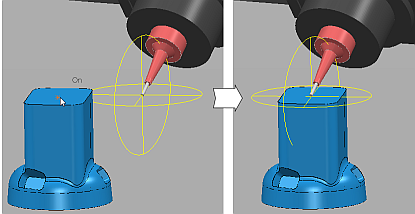
Shift キーを押しながらアクティブツールパスをクリックすると、マシンが選択ポイントまでジャンプし、ツールパスに指定された工具軸を使用します。ツールパスの工具軸を表示するには、エクスプローラーでアクティブ ツールパスを右クリックし、[表示オプション] > [工具軸表示] をクリックします。
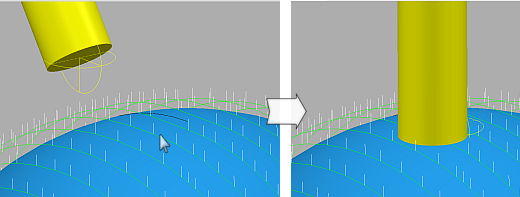
グラブハンドル
各グラブハンドルは、任意の軸に関連しています。グラブハンドルをドラッグすると、関連する軸の範囲内でマシンの移動が可能になります。円状グラブハンドルは工具軸を回転し、線状グラブハンドルは単一軸沿いに工具を移動します。切替え可能な 2 つのグラブハンドルセットを使用し、最適な工具設定、および、工具軸の取得が可能です。
[ダイナミック マシン制御] タブ > [工具軸制御] パネル > [アクティブ作業平面グラフィック] をクリックし、現在アクティブな作業平面  にアラインされたグラブ ハンドルを表示します。
にアラインされたグラブ ハンドルを表示します。
[ダイナミック マシン制御] タブ > [工具軸制御] パネル > [マシン グラフィック] をクリックし、マシンの軸  にアラインされたグラブ ハンドルを表示します。
にアラインされたグラブ ハンドルを表示します。
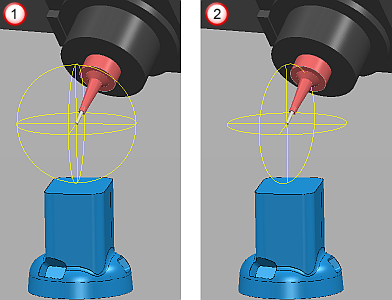
ドラッグハンドル上でカーソルを移動すると、ドラッグハンドルが強調表示されます。これにより、新規ポジションへのマシンのドラッグが可能になります。
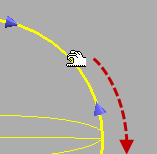
工具のドラッグ方法
工具上でカーソルを移動すると、カーソルが  に変化します。これにより、モデル上でマシンを自由にドラッグすることができます。
に変化します。これにより、モデル上でマシンを自由にドラッグすることができます。